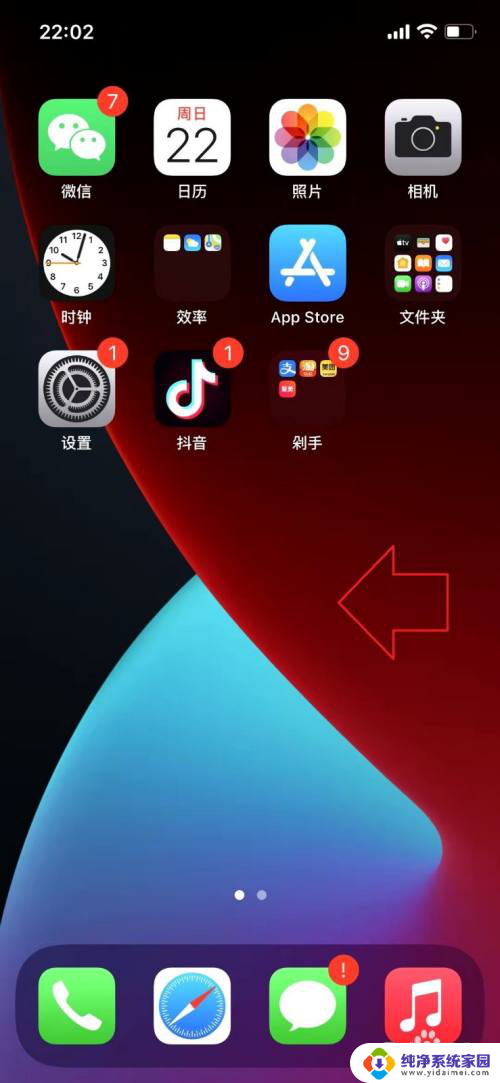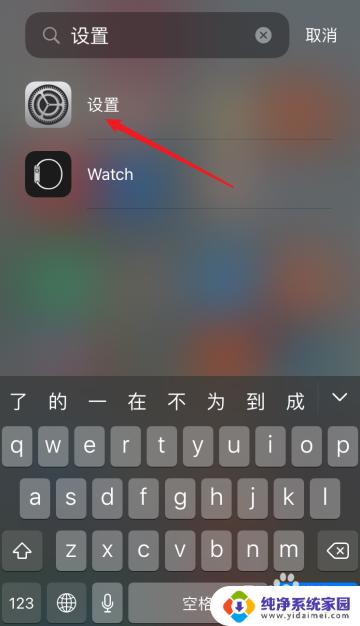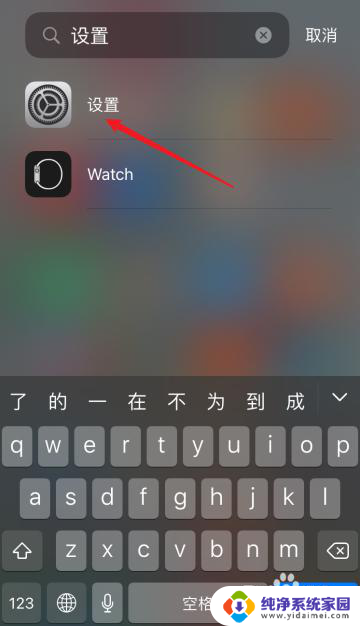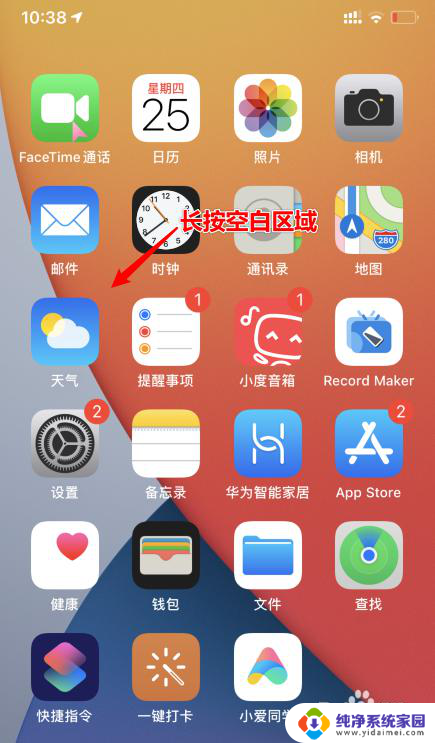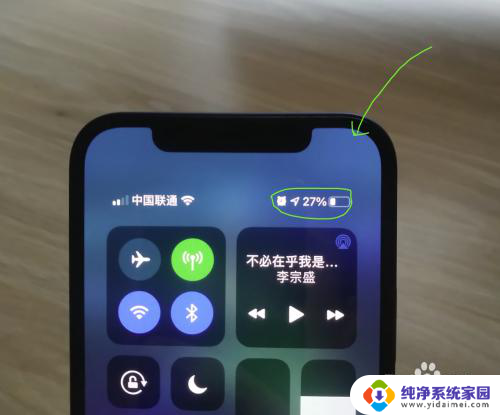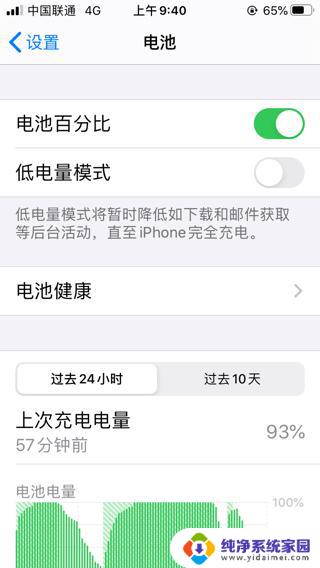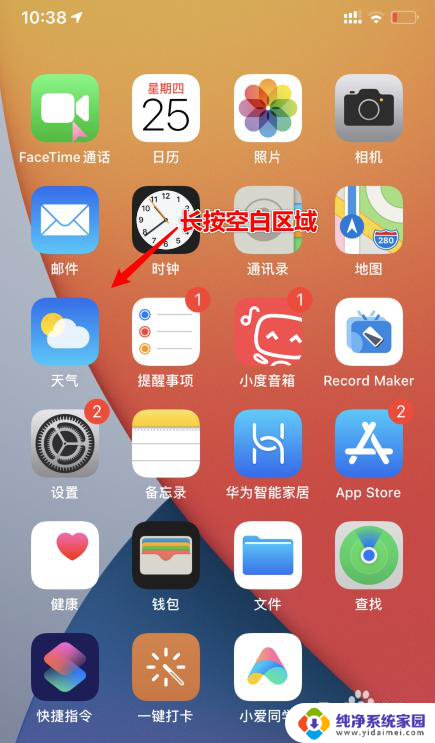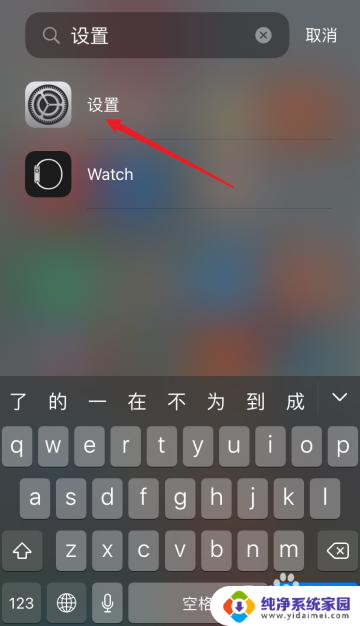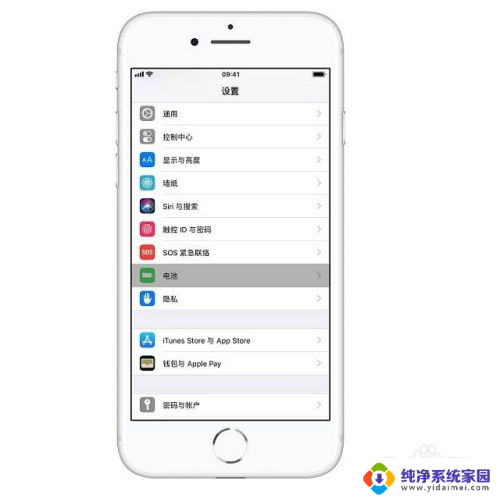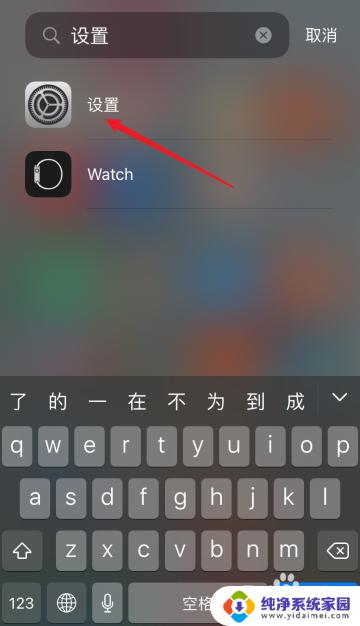苹果12如何设置电池电量显示 怎样在iPhone 12上设置电量百分比显示
更新时间:2024-01-19 13:59:51作者:yang
苹果12的发布引起了广泛的关注,作为苹果品牌最新一代的智能手机,苹果12带来了许多令人兴奋的功能和改进。其中之一是电池电量显示的设置。在iPhone 12上,我们可以轻松地设置电量百分比显示,以便更直观地了解手机的电量状况。这一功能的设置方法简单易懂,让用户能够随时掌握自己手机的用电情况。无论是日常使用还是出门旅行,这个小小的设置都能为我们带来更多的便利和省心。在接下来的文章中,我们将详细介绍如何在苹果12上设置电量百分比显示,让大家能够更好地利用这一功能。
方法如下:
1.打开【手机桌面】,按住【空白处】进入到编辑状态。
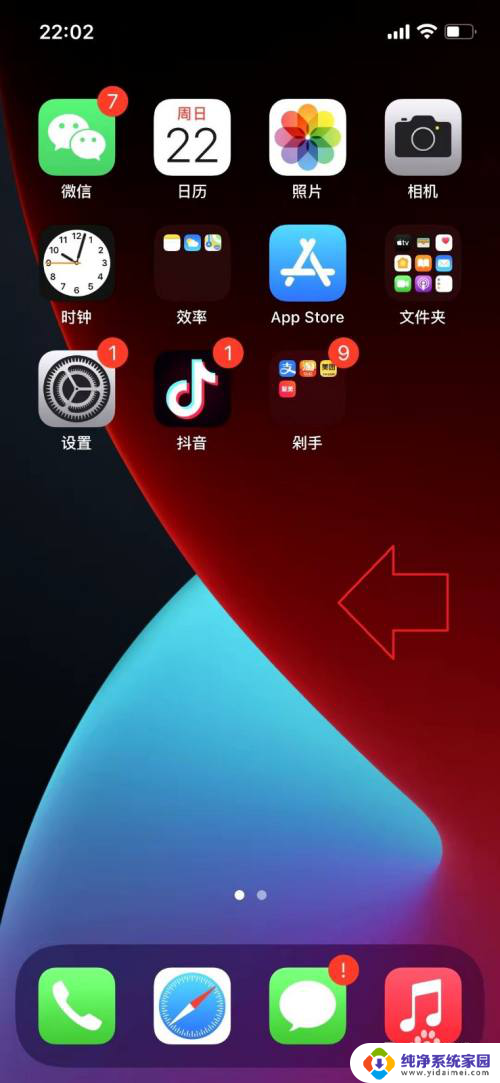
2.进入到编辑状态以后,点击左侧的【+】。
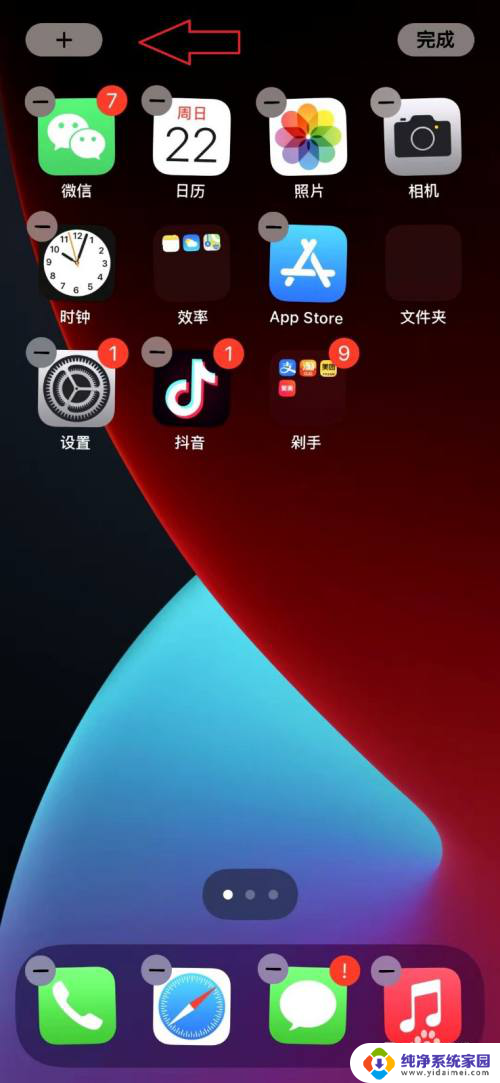
3.往下滑动列表,点击选择【电池】菜单。
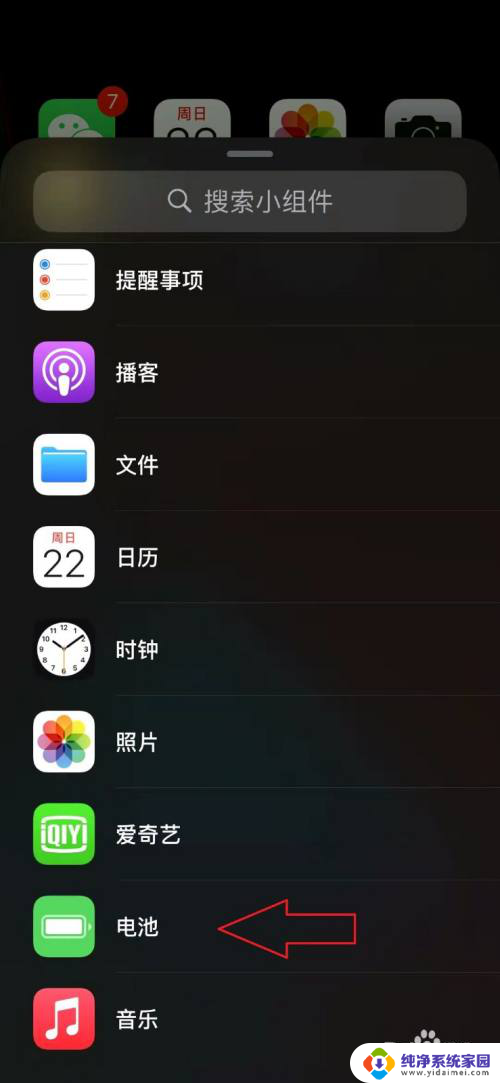
4.点击下方的【添加小组件】,继续下一步的操作。
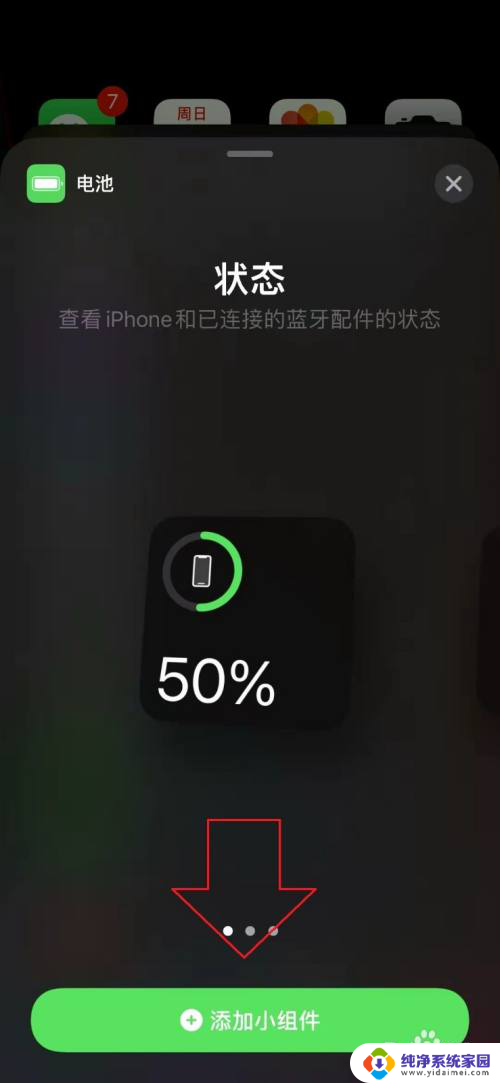
5.返回到桌面上,点击右上方的【完成】保存修改的内容。
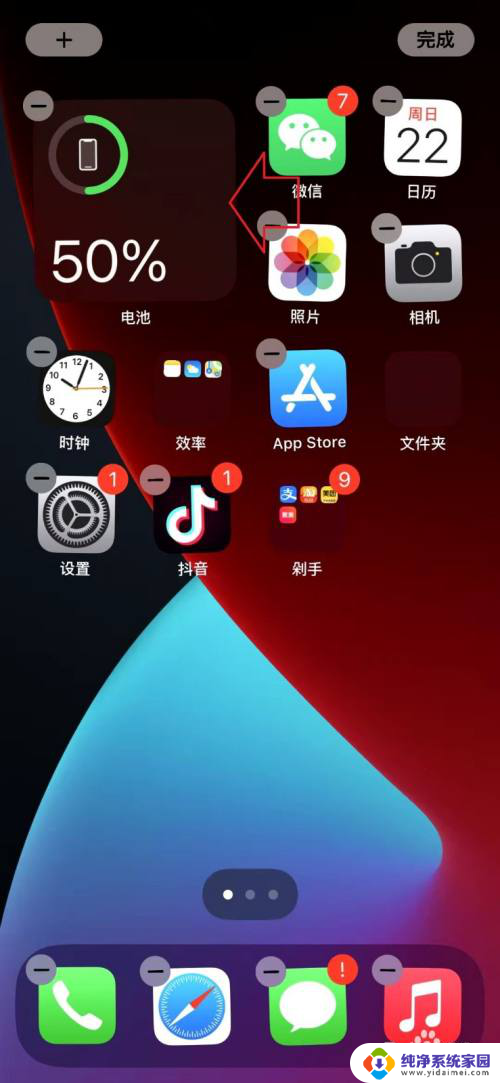
6.再就是可以从右上方【电池标识】,往下滑动也可以看到电量百分比。
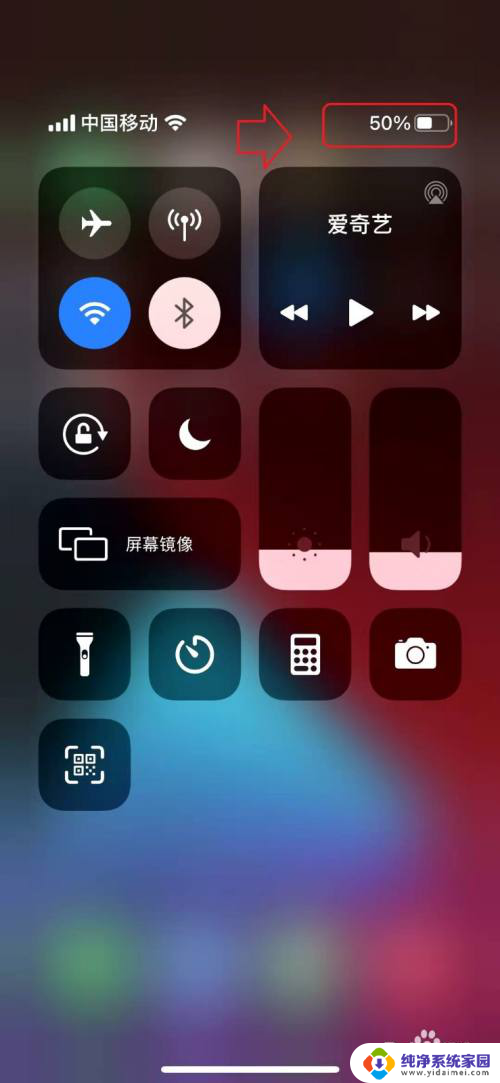
以上是关于如何设置苹果12电池电量显示的全部内容,如果有遇到相同问题的用户,可以参考本文中介绍的步骤来进行修复,希望对大家有所帮助。